Jak prozkoumat obsah souboru .docx v systému Windows 7
Microsoft Office Microsoft Vindovs 7 / / March 19, 2020
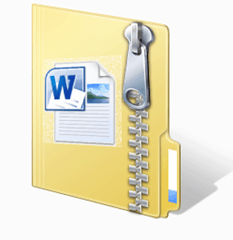 Tady je trochu známé tajemství: Soubory .docx vytvořené Microsoft Office nebo Open Office nejsou jen jedním souborem. Jedná se o soubory kontejnerů, které obsahují soubory XML a další soubory, které tvoří dokument Word, který jste vytvořili a uložili. Můžete prozkoumat a extrahovat obsah souboru .docx stejně jako v archivu .zip. To je užitečné pro řadu úkolů, včetně obnovy dat z poškozeného souboru .docx k extrahování obrázků a jiných médií z .docx. V tomto tutoriálu vám ukážu neuvěřitelně snadný způsob, jak prozkoumat obsah souboru .docx.
Tady je trochu známé tajemství: Soubory .docx vytvořené Microsoft Office nebo Open Office nejsou jen jedním souborem. Jedná se o soubory kontejnerů, které obsahují soubory XML a další soubory, které tvoří dokument Word, který jste vytvořili a uložili. Můžete prozkoumat a extrahovat obsah souboru .docx stejně jako v archivu .zip. To je užitečné pro řadu úkolů, včetně obnovy dat z poškozeného souboru .docx k extrahování obrázků a jiných médií z .docx. V tomto tutoriálu vám ukážu neuvěřitelně snadný způsob, jak prozkoumat obsah souboru .docx.
Krok 1
Vyhledejte soubor .docx na pevném disku. Poznámka: Pokud jste tak již neučinili, musíte Konfigurace systému Windows 7 k zobrazení přípon souborů.
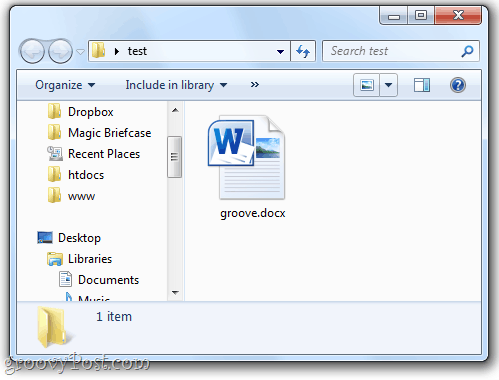
Krok 2
Klikněte pravým tlačítkem myši dokument a zvolte Přejmenovat.
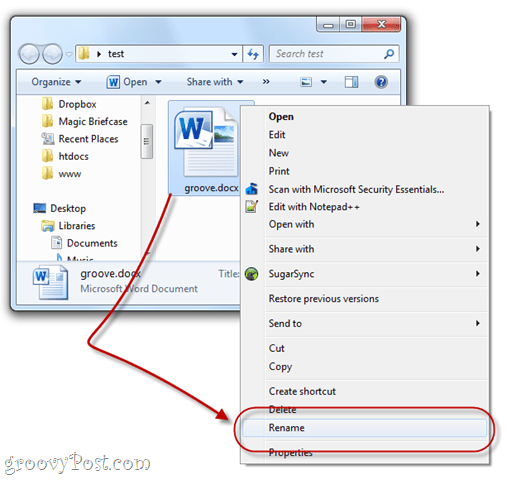
Krok 3
Přidat .zip přípona názvu souboru. Nechte zbytek názvu souboru neporušený.
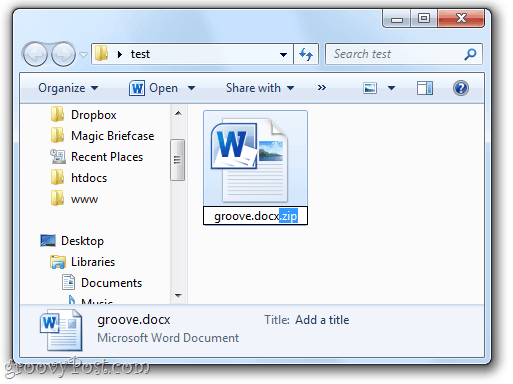
Krok 4
Když se vás systém Windows zeptá:
Pokud změníte příponu názvu souboru, může být soubor nestabilní. Opravdu to chcete změnit?
Klikněte naAno.
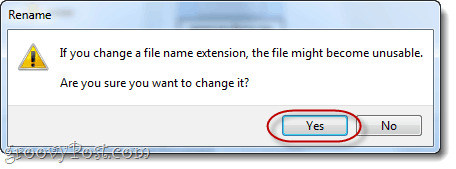
Krok 5
Všimněte si, že ikona souboru se změní na ikonu komprimované (zip) složky. Dvojklik to prozkoumat.
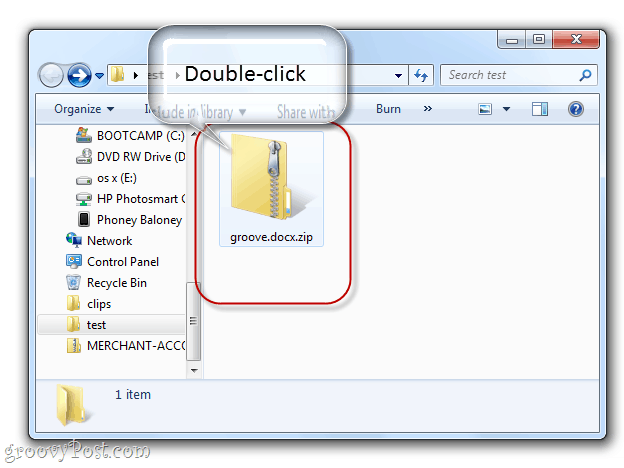
Nyní budete prohlížet obsah souboru .docx. Bude zde několik složek, včetně _rels, docProps a word. Většina dobrých věcí je uvnitř slovo.
Krok 6
Pokud chcete upravit některý ze souborů .xml, měli byste extrahovat kopii souboru .xml přetahování do jiné složky, například na plochu.
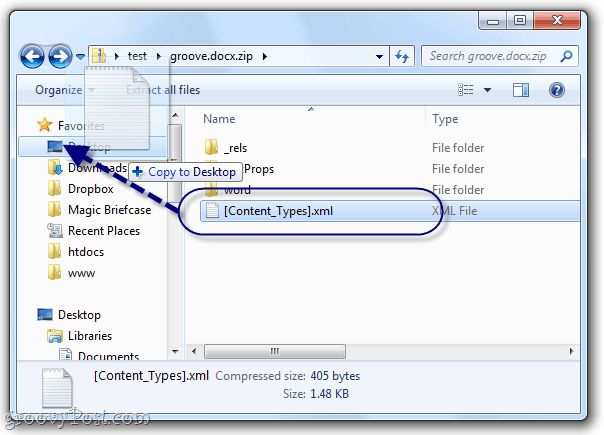
Použijte program jako Notepad.exe nebo Notepad ++ a upravte jej jako prostý text.
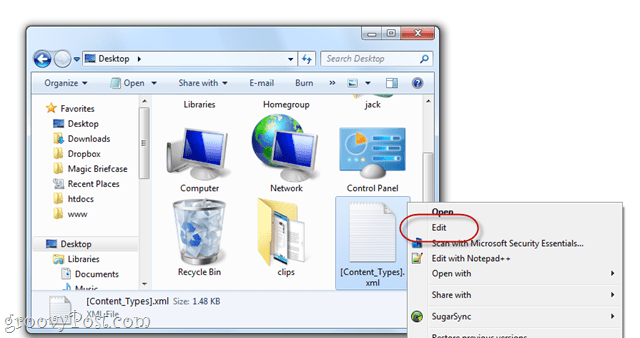
Poznámka: Soubory .xml můžete otevírat a prohlížet, aniž byste je extrahovaly ze souboru .docx, ale když uložíte změny, budete je muset přesto provést mimo archiv.
Po provedení změn v souboru .xml drag and drop upravený soubor z vašeho deskopu zpět do složky, ze které přišel ve složce .docx.

Po zobrazení výzvy zvolte Kopírovat a nahradit.
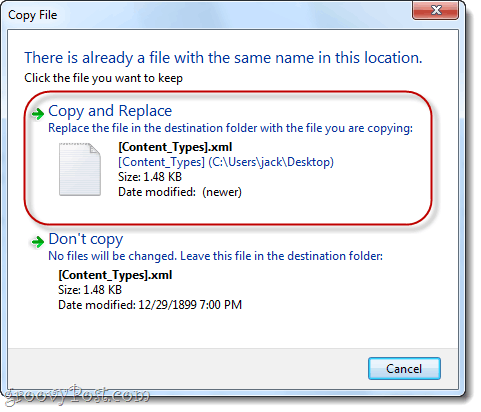
Krok 7
Až budete hotoví v souboru .docx, budete se vracet a přejmenovat znovu, ale tentokrát odstranit .zip rozšíření.
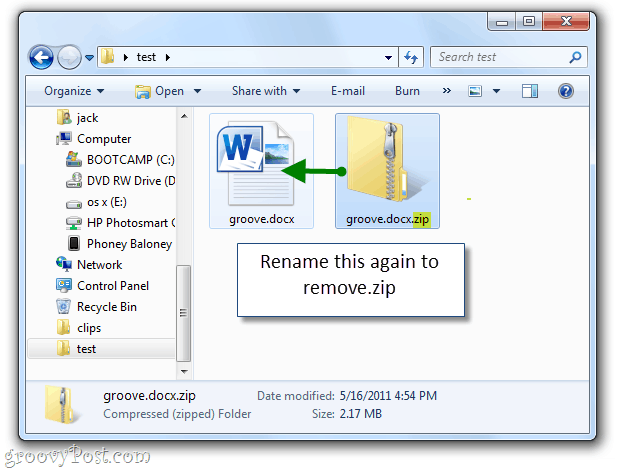
Nyní ji můžete otevřít v aplikaci Word nebo Open Office.
Nyní tedy víte, jak se přehrabovat v souboru .docx. Zůstaňte naladěni na další groovyPost, kde vám ukážu několik užitečných způsobů manuální úpravy souborů .docx a .xml.


